Беспроводные наушники inPods 12 V5.0
инструкции
inPods 12 МАКАРОН


inPods 12 простой

Инструкции к беспроводным наушникам
Пожалуйста, внимательно прочитайте инструкции и храните их должным образом перед использованием продукта.
Продукт закончилсяview
Беспроводные наушники inPods 12 — это стандарт Bluetooth 5.0 нового поколения, который поддерживает вызовы двумя наушниками. Беспроводные портативные наушники, управляемые с помощью сенсорной технологии. Беспроводные наушники inPods 12 оснащены зарядными боксами, которые могут обеспечить питание наушников и облегчить пользователям их использование в течение длительного времени.
Конфигурация параметров
Настоящее беспроводное соединение (TWS) обеспечивает беспроводное стерео, разделение левого и правого каналов, звуковой эффект HIFI. И левое, и правое ухо имеют полную функцию Bluetooth, которую можно использовать по отдельности или парами.
| версия Bluetooth | BT5.0 |
| Соглашение о поддержке | HSP/HFP/A2DP/AVRCP/SPP |
| ключ | Сенсорное управление |
| Частотный отклик | 40Hz ~ 20KHz |
| Расстояние | 8-15meters |
| Размер | 56mm * 44mm * 21mm |
| Вес | 45g |
| Время выдержки | 2 ~ 3hours |
| Время зарядки бокса | Час |
| чувствительность | 106 дБ SPL ± 3 дБ |
| Список необходимых вещей | inPods 12*2, Зарядный бункер*л, Зарядная линия*л, Инструкции*! |
Bluetooth спаривание
В первый раз, когда наушники выключены, два наушника нажимают кнопку переключения примерно на 3 секунды, пока не загорятся два индикатора, и в то же время отпустите руки, удалите всю информацию о сопряжении и введите ухо в ухо. спаривание. Левое ухо является основным ухом. Следующая загрузка занимает много времени. Нажмите на 2-3 секунды, чтобы загореться и включиться, затем два наушника могут быстро совпадать. Нажмите и удерживайте 5S, чтобы вниз.
Для iPhone в режиме Bluetooth откройте чехол для наушников, появится окно, нажмите кнопку подключения для сопряжения. Телефоны Android в режиме Bluetooth, откройте чехол для наушников перед поиском «il2». Когда «ил2». найдено, нажмите, чтобы подключиться.
Внимание: Звонок поддерживается двумя наушниками. Выключение, воспроизведение и пауза могут управляться любой многофункциональной кнопкой, подключенной к наушнику. Другой наушник будет синхронизирован. В следующий раз, когда вы включите машину, вы можете автоматически подключиться, нажав многофункциональную кнопку.
Использование Bluetooth
Статус подключения всех устройств.
Левое ухо: короткое нажатие, воспроизведение, пауза/прослушивание, отбой, долгое нажатие, отклонение, двойной щелчок, чтобы отрегулировать громкость, долгое нажатие, 2 секунды, следующая песня, три нажатия Siri.
Правое ухо: короткое нажатие, воспроизведение, пауза/прослушивание, отбой, долгое нажатие, отклонение, двойной щелчок, обратный вызов, долгое нажатие, 2 секунды, следующая песня, три нажатия Siri.
Ключевая диаграмма

❶ Пылезащитная сетка
❷ Многофункциональные клавиши
❸Микрофон
❹ Порт для зарядки наушников
❺ Зарядный порт
Вопросы, требующие внимания
- Не обращайтесь с этим продуктом жестоко и не используйте сильную экструзию вдали от высокой температуры и влажности.
- Вдали от WiFi, маршрутизатора и других высокочастотных передающих устройств это повлияет на прием локальной машины, что приведет к глушению голоса и отключению.
- Пожалуйста, используйте этот продукт в эффективной среде (10 метров), и между устройствами Bluetooth и наушниками нет физического барьера (например, стены и т. д.).
- Когда крышка зарядного устройства открывается и закрывается, в нижней части зарядного устройства мигает синий индикатор. Это индикатор состояния зарядного устройства без питания. В это время нет автоматической загрузки обоих ушей. Эффективность, нужно прикасаться к ботинку вручную
Примечание. Этот продукт можно подключить к любому устройству Bluetooth.
Предупреждение FCC
Изменения или модификации, явно не одобренные стороной, ответственной за соответствие, могут лишить пользователя права на эксплуатацию оборудования. Это оборудование было протестировано и признано соответствующим ограничениям для цифровых устройств класса B в соответствии с частью 15 правил FCC. Эти ограничения разработаны для обеспечения разумной защиты от вредных помех при установке в жилых помещениях. Это оборудование генерирует, использует и может излучать радиочастотную энергию и, если оно установлено и используется не в соответствии с инструкциями, может создавать вредные помехи для радиосвязи.
Однако нет гарантии, что помехи не возникнут при конкретной установке. Если это оборудование действительно создает недопустимые помехи для приема радио или телевидения, что можно определить, выключив и снова включив оборудование, пользователю рекомендуется попытаться устранить помехи одним или несколькими из следующих способов:
- Изменить ориентацию или местоположение приемной антенны.
- Увеличьте расстояние между оборудованием и приемником.
- Подключить оборудование к розетке в цепи, отличной от той, к которой подключен приемник.
- Обратитесь за помощью к дилеру или опытному радио / телевизионному технику.
Это устройство соответствует требованиям части 15 правил FCC. Эксплуатация возможна при соблюдении следующих двух условий:
(1) Это устройство не должно вызывать вредных помех, и
(2) это устройство должно принимать любые помехи, включая помехи, которые могут вызвать сбои в работе.
Только первое включение занимает много времени. Для последующего включения наушников нажмите и удерживайте кнопку 2-3 секунды. Наушники должны подключиться друг к другу в течение короткого времени. Для выключения удерживайте кнопку 5 секунд. iPhone: Включите Bluetooth в iPhone. Откройте коробочку с наушниками. На экране Bluetooth телефона нажмите кнопку «Подключить». Android: Включите Bluetooth. Откройте коробочку с наушниками перед тем, как выполнить поиск устройства «i12». После того, как устройство «i12» найдено, нажмите на него для подключения. Примечание: вызов поддерживается с любого наушника. Выключение, воспроизведение музыки и пауза может выполняться при помощи многофункциональной кнопки любого подключенного наушника. Другой наушник будет автоматически синхронизирован. При следующем включении устройства, оно будет автоматически подключено по нажатию многофункциональной кнопки.
-
Использование Bluetooth
-
Общая информация
-
Технические параметры
-
Сопряжение по Bluetooth
-
Обратите внимание
Использование Bluetooth
При подключении обоих наушников: Левый наушник: краткое нажатие – пауза/закончить звонок, долгое нажатие – отклонить звонок, двойное нажатие – отрегулировать громкость, удержание в течение 2 секунд – следующая песня, тройное нажатие – включить Siri. Правый наушник: пауза/ закончить звонок, долгое нажатие – отклонить звонок, двойное нажатие – перезвонить, удержание в течение 2 секунд – следующая песня, тройное нажатие – включить Siri.
- Пылезащитная сетка
- Многофункциональная кнопка
- Микрофон
- Разъем для зарядки
- Зарядное устройство

к содержанию ↑
Общая информация
Беспроводные наушники inPods 12 – это новое поколение наушников, использующих стандарт Bluetooth 5.0, который поддерживает одновременное подключение двух наушников. Управление портативными беспроводными наушниками осуществляется сенсорной кнопкой. Наушники inPods 12 поставляются с коробочкой для хранения, выполняющей функцию зарядного устройства. Она позволяет заряжать наушники и упрощает их использование в течение продолжительного периода времени.
Читайте также
Как подключить JBL 120
»
к содержанию ↑
Технические параметры
Технология TWS позволяет получить стереозвук, разделение левого и правого каналов, качество HiFi. И левый, и правый наушник полностью поддерживает функции Bluetooth, поэтому может использоваться и в паре, и по-отдельности.
| Версия Bluetooth | 5.0 |
| Поддерживаемые стандарты | HSP/HFP/A2DP/AVRCP/SPP |
| Управление | Сенсорная кнопка |
| Частотный диапазон | 40 Гц…20 кГц |
| Радиус действия | 8..15 метров |
| Размеры | 56 мм х 44 мм х 21 мм |
| Вес | 45 г. |
| Время работы | 2..3 часа |
| Время зарядки | 1 час |
| Чувствительность | 106 дБ SPL ± 3 дБ |
| Комплект поставки | Наушники inPods12 – 2 шт., зарядное устройство – 1 шт., кабель зарядки – 1 шт., инструкция – 1 экз. |
к содержанию ↑
Сопряжение по Bluetooth
В первый раз, когда оба наушника выключены, на каждом нажмите кнопку и удерживайте в течение 3 секунд до тех пор, пока одновременно не загорятся световые индикаторы. После этого кнопки можно отпустить – наушники сопряжены между собой. Левый наушник – основной.
Обратите внимание
- Не обращайтесь с наушниками грубо, не давите на наушники сильно, держите вдали от высоких температур и влажности.
- Пользуйтесь наушниками вдали от Wi-Fi, маршрутизатора и других высокочастотных передающих устройств, которые могут повлиять на качество связи с мобильным устройством и привести к помехам при разговоре и разрыву связи.
- Пользуйтесь наушниками в зоне действия Bluetooth (10 метров), при этом между наушниками и Bluetooth-устройством не должно быть препятствий (таких как стены и т.п.).
- При открывании и закрывании коробочки с наушниками снизу корпуса вспыхивает синий индикатор. Он показывает, что зарядное устройство не работает. В это время автоматическое включение наушников недоступно. Для их включения необходимо нажать на многофункциональную кнопку.
Беспроводные наушники inPods 12 V5.0
инструкции
inPods 12 МАКАРОН


inPods 12 простой

Инструкции к беспроводным наушникам
Пожалуйста, внимательно прочитайте инструкции и храните их должным образом перед использованием продукта.
Продукт закончилсяview
Беспроводные наушники inPods 12 — это стандарт Bluetooth 5.0 нового поколения, который поддерживает вызовы двумя наушниками. Беспроводные портативные наушники, управляемые с помощью сенсорной технологии. Беспроводные наушники inPods 12 оснащены зарядными боксами, которые могут обеспечить питание наушников и облегчить пользователям их использование в течение длительного времени.
Конфигурация параметров
Настоящее беспроводное соединение (TWS) обеспечивает беспроводное стерео, разделение левого и правого каналов, звуковой эффект HIFI. И левое, и правое ухо имеют полную функцию Bluetooth, которую можно использовать по отдельности или парами.
| версия Bluetooth | BT5.0 |
| Соглашение о поддержке | HSP/HFP/A2DP/AVRCP/SPP |
| ключ | Сенсорное управление |
| Частотный отклик | 40Hz ~ 20KHz |
| Расстояние | 8-15meters |
| Размер | 56mm * 44mm * 21mm |
| Вес | 45g |
| Время выдержки | 2 ~ 3hours |
| Время зарядки бокса | Час |
| чувствительность | 106 дБ SPL ± 3 дБ |
| Список необходимых вещей | inPods 12*2, Зарядный бункер*л, Зарядная линия*л, Инструкции*! |
Bluetooth спаривание
В первый раз, когда наушники выключены, два наушника нажимают кнопку переключения примерно на 3 секунды, пока не загорятся два индикатора, и в то же время отпустите руки, удалите всю информацию о сопряжении и введите ухо в ухо. спаривание. Левое ухо является основным ухом. Следующая загрузка занимает много времени. Нажмите на 2-3 секунды, чтобы загореться и включиться, затем два наушника могут быстро совпадать. Нажмите и удерживайте 5S, чтобы вниз.
Для iPhone в режиме Bluetooth откройте чехол для наушников, появится окно, нажмите кнопку подключения для сопряжения. Телефоны Android в режиме Bluetooth, откройте чехол для наушников перед поиском «il2». Когда «ил2». найдено, нажмите, чтобы подключиться.
Внимание: Звонок поддерживается двумя наушниками. Выключение, воспроизведение и пауза могут управляться любой многофункциональной кнопкой, подключенной к наушнику. Другой наушник будет синхронизирован. В следующий раз, когда вы включите машину, вы можете автоматически подключиться, нажав многофункциональную кнопку.
Использование Bluetooth
Статус подключения всех устройств.
Левое ухо: короткое нажатие, воспроизведение, пауза/прослушивание, отбой, долгое нажатие, отклонение, двойной щелчок, чтобы отрегулировать громкость, долгое нажатие, 2 секунды, следующая песня, три нажатия Siri.
Правое ухо: короткое нажатие, воспроизведение, пауза/прослушивание, отбой, долгое нажатие, отклонение, двойной щелчок, обратный вызов, долгое нажатие, 2 секунды, следующая песня, три нажатия Siri.
Ключевая диаграмма

❶ Пылезащитная сетка
❷ Многофункциональные клавиши
❸Микрофон
❹ Порт для зарядки наушников
❺ Зарядный порт
Вопросы, требующие внимания
- Не обращайтесь с этим продуктом жестоко и не используйте сильную экструзию вдали от высокой температуры и влажности.
- Вдали от WiFi, маршрутизатора и других высокочастотных передающих устройств это повлияет на прием локальной машины, что приведет к глушению голоса и отключению.
- Пожалуйста, используйте этот продукт в эффективной среде (10 метров), и между устройствами Bluetooth и наушниками нет физического барьера (например, стены и т. д.).
- Когда крышка зарядного устройства открывается и закрывается, в нижней части зарядного устройства мигает синий индикатор. Это индикатор состояния зарядного устройства без питания. В это время нет автоматической загрузки обоих ушей. Эффективность, нужно прикасаться к ботинку вручную
Примечание. Этот продукт можно подключить к любому устройству Bluetooth.
Предупреждение FCC
Изменения или модификации, явно не одобренные стороной, ответственной за соответствие, могут лишить пользователя права на эксплуатацию оборудования. Это оборудование было протестировано и признано соответствующим ограничениям для цифровых устройств класса B в соответствии с частью 15 правил FCC. Эти ограничения разработаны для обеспечения разумной защиты от вредных помех при установке в жилых помещениях. Это оборудование генерирует, использует и может излучать радиочастотную энергию и, если оно установлено и используется не в соответствии с инструкциями, может создавать вредные помехи для радиосвязи.
Однако нет гарантии, что помехи не возникнут при конкретной установке. Если это оборудование действительно создает недопустимые помехи для приема радио или телевидения, что можно определить, выключив и снова включив оборудование, пользователю рекомендуется попытаться устранить помехи одним или несколькими из следующих способов:
- Изменить ориентацию или местоположение приемной антенны.
- Увеличьте расстояние между оборудованием и приемником.
- Подключить оборудование к розетке в цепи, отличной от той, к которой подключен приемник.
- Обратитесь за помощью к дилеру или опытному радио / телевизионному технику.
Это устройство соответствует требованиям части 15 правил FCC. Эксплуатация возможна при соблюдении следующих двух условий:
(1) Это устройство не должно вызывать вредных помех, и
(2) это устройство должно принимать любые помехи, включая помехи, которые могут вызвать сбои в работе.
inPods представляют собой современные технологичные беспроводные наушники, пользующиеся популярностью во всем мире. Покупка таких наушников представляет собой хороший выбор, сочетающий качество и доступную цену. Кроме того, наушники моментально и без проблем подключаются к любому гаджету, будь то смартфон, планшет или ноутбук. Подключение наушников осуществляется через Bluetooth. Радиус действия наушников составляет 10 метров.
Большой плюс наушников – их малый вес и комфортность в использовании. Наушники практичны, но при этом они еще и модны, хорошо сидят, отлично звучат. Если вы используете наушники для переговоров по телефону, то вы можете убедиться в том, что вас прекрасно слышно вашему оппоненту. Заряжать наушники можно автоматически – нужно их поместить в кейс, после чего они будут заряжаться от аккумулятора.
Как включить наушники inPods 12, 13: инструкция
Работать с беспроводными наушниками inPods 12, 13 достаточно просто. Лишь первое включение наушников занимает много времени. Нужно нажать и удерживать кнопку 2-3 секунды, в процессе которых выполняется подключение наушников друг к другу в течение короткого времени. Чтобы наушники выключить, нужно удерживать кнопку 5 секунд.
Обзор inPods 12
Инструкция для подключения наушников на iPhone:
надо включить Bluetooth в iPhone, для чего нужно открыть коробочку с наушниками и на экране Bluetooth телефона нажать кнопку «Подключить».
Инструкция для подключения наушников на Android:
включайте Bluetooth, после чего открывайте коробочку с наушниками, выполняйте поиск устройства «i12», после чего нажимайте на него для подключения.
Вызов поддерживается с любого наушника, а выключение, воспроизведение музыки и пауза могут выполняться при помощи многофункциональной кнопки любого подключенного наушника. При этом второй наушник будет автоматически синхронизироваться. Следующее включение устройства уже будет происходить с автоматическим подключением по нажатию многофункциональной кнопки.
Беспроводные наушники InPods 13 PRO / Обзор / Распаковка
inPods 12, 13: цена
Купить наушники inPods 12, 13 беспроводные можно онлайн за 1199 рублей.
Инструкция по использованию наушников очень простая. Чтобы подключить i12 TWS к смартфону, необходимо включить Bluetooth на мобильном устройстве, и достать наушники из зарядного кейса. Дальше перейдите в меню Bluetooth на смартфоне, и подключитесь к наушникам. Готово!
Как понять что i12 зарядились?
Как заряжать беспроводную гарнитуру i12 TWS
Всё достаточно просто: их нужно поместить в свои ниши и начнётся зарядка. При этом загорится индикатор на вкладышах. Это означает, что процесс начат. Они сменят цвет, когда зарядятся полностью.
Первое подключение к смартфону
3) открываем кейс с наушниками и достаем сначала правый, затем левый наушник и кладем рядом. На обоих наушниках должны замигать светодиоды красный и синий по очереди — наушники синхронизируются между собой. Синхронизация закончится когда на левом светодиоды перестали моргать.
Как посмотреть заряд наушников i12 на телефоне?
Самый простой способ, как посмотреть заряд батареи Bluetooth наушников на Android – это в верхнем правом углу экрана у часов, состояния подключения к сетям и так далее. Должен быть значок Bluetooth и визуализированный (в виде полной или неполной батареи) уровень зарядки.
Как включить правый наушник i12?
Как пользоваться кнопками i12 TWS для управления музыкой и вызовами
- Для ответа на звонок, а также для старта или остановки воспроизведения музыки нужно один раз кратко коснуться сенсорной кнопки на любом из наушников i12.
- Краткое двойное касание правого наушники — увеличение громкости
Как синхронизировать оба наушника?
Способ 1: универсальное решение
- Зарядите наушники.
- Достаем оба наушника из кейса и берем их в руки.
- Зажимаем кнопки (механические или сенсорные, это зависит от модели) примерно на 5 секунд. …
- Снова одновременно зажимаем кнопки на наушниках и держим их примерно 20-50 секунд. …
- Кладем наушники в кейс на 10 секунд.
Сколько держат зарядку i12?
TWS i12 подходят для платформ IOS и Android. Полного заряда наушников хватает на 2–3 часа прослушивания музыки или на 3–4 часа телефонного разговора. При входящем звонке вы услышите звуковой сигнал в левом наушнике. Коснитесь любого наушника, чтобы ответить на звонок или завершить его.


Наушники i12 TWS — инструкция на русском. Обзор. Как пользоваться
Наушники i12 TWS Bluetooth, пожалуй, одна из лучших альтернатив наушникам Apple Airpods. Далее представлена краткая инструкция по использованию наушников i12 TWS.

Как отличить оригинальные наушники i12 TWS от подделки.
Оригинальные наушники i12 TWS имеют надпись на коробке Auto power-On Auto Pairing 5.0, что означает, что наушники работают на Bluetooth 5.0

Неоригинальные наушники работают на Bluetooth 3.0
Кроме этого корпус оригинальных наушников (кейс) имеет специальное отверстие с индикатором, чего нету у фейковых наушников.

По качеству звучания, конечно же, тоже есть разница. Оригинальные наушники имеют качественный более широкий диапазон звучания.
Инструкции по применению Bluetooth наушников i12 TWS Bluetooth
Включение и выключение наушников
Оба наушника i12 TWS включаются автоматически после извлечения их из зарядного кейса.
Для выключения наушников i12 TWS коснитесь и удерживайте наушник в течение 5 секунд.
Как подключить наушники i12 TWS к телефону
— после извлечения из кейса наушники включатся автоматически. На правом наушнике должен погаснуть красный индикатор, что будет означать успешное соединение наушников между собой. На левом наушнике должен мигать синий индикатор, что будет означать его готовность к Bluetooth подключению
— если наушники выключены и находятся не в кейсе, то для их включения одновременно коснитесь обоих наушников. Вы услышите звуковое оповещение «питание включено» (Power On) и затем оповещение «Ваше устройство подключается» (Your Device Is Connected)
— на телефоне найдите в списке Bluetooth подключений «i12 TWS XXX» и нажмите, чтобы подключить
— далее Вы услышите звуковое оповещение «Ваше устройство подключено» (Your Device Is Connected).
Примечание.
Если телефон запросит пароль для подключения наушников, введите «0000». Последующие подключения будут выполняться автоматически.
Ответ на вызовы с помощью наушников i12 TWS
При входящем звонке вы услышите звуковой сигнал в левом наушнике. Коснитесь любого наушника, чтобы ответить на звонок.
Положить трубку (завершить вызов) i12 TWS
Короткое касание любого наушника позволит завершить вызов.
Отклонить входящий звонок
Нажмите и удерживайте любой наушник в течение 1 секунды, пока не прозвучит голосовая подсказка: вызов отклонен.
Управление воспроизведением музыки (i12 TWS)
Воспроизведение / Пауза: нажмите на любой наушник для воспроизведения или приостановки музыки.
Уменьшение громкости – два нажатия на левый наушник.
Увеличение громкости – два нажатия на правый наушник.
Переключение трека – три нажатия на наушник.
Далее на рисунке показано, сколько необходимо выполнить нажатий на наушники i12 TWS, чтобы воспользоваться теми или иными функциями.

Проверка уровня заряда аккумулятора.
Индикатор заряда аккумулятора отображается в телефоне iOS или Android.
При низком заряде батареи в смартфоне появляется соответствующее оповещение.
Зарядка Bluetooth наушников i12 TWS
Для зарядки кейса наушников i12 TWS подключите к нему кабель USB и затем подключите кабель к источнику питания (блок питания, Power Bank, ПК, ноутбук и т п).

После подключения питания индикатор кейса будет мигать красным цветом. Изменение цвета или характера свечения индикатора означает, что аккумулятор полностью заряжен.
Для зарядки наушников вставьте их в кейс. Светодиодный индикатор наушников будет гореть красным.

Индикатор поменяет цвет на синий, когда Bluetooth наушники i12 TWS будут полностью заряжены.
Как сбросить настройки до заводских на наушниках i12 TWS
— выключите Bluetooth на смартфоне
— извлеките первый наушник из кейса (замигает индикатор подключения наушника)
— коснитесь наушника пять раз, после чего на нем загорится красный индикатор, что будет означать успешный сброс настроек
— поместите наушник в кейс и проделайте ту же процедуру со вторым наушником
Как почистить наушники i12 от серы и грязи
Для чистки Bluetooth наушников i12 TWS можно использовать перекись водорода.
Чистка наушников может осуществляться ватным тампоном.
При чистке наушников нельзя пользоваться содой, ацетоном или другими агрессивными средствами.
Читайте подробнее – как правильно чистить наушники от ушной серы и грязи
Рейтинг bluetooth наушников 2020 г. Обзоры, отзывы, где купить
Инструкция по использованию беспроводных наушников Haylou GT1 Pro Как подключить к телефону, как пользоваться…
Инструкция по использованию беспроводных наушников AirPods 2. Как заряжать, управление…
Инструкция по использованию bluetooth-наушников QCY T5 TWS. Подключение к телефону, зарядка…
Инструкция по использованию беспроводных наушников QCY T1 Pro TWS. Как носить, как заряжать…
Инструкция по использованию bluetootn наушников Ксиоми Mi AIR 2 Сопряжение, сброс
Инструкция по использованию беспроводных наушников Huawei FreeBuds. Подключение к телефону, ответ на вызовы…
Инструкция по использованию портативной колонки JBL Flip 4. Как подключить, управление музыкой…
Инструкция по использованию беспроводных наушников AirPods 2. Как заряжать, управление…
Инструкция по использованию беспроводных наушников Honor Magic Earbuds Подключение к телефону, звонки…
Инструкция по использованию bluetooth-наушников Honor Flypods Lite Подключение к телефону, зарядка…
В последнее время все больше пользователей приобретают Inpods 12 – беспроводные наушники, ставшие аналогом Airpods от Apple. Они не только удобны в использовании, но и позволяют наслаждаться качественным звучанием. Однако, перед тем как наслаждаться музыкой или звонить с помощью наушников, необходимо правильно настроить их работу.
Настройка Inpods 12 довольно простая, но многие пользователи сталкиваются с проблемами, не зная как это сделать. В данной статье мы подробно рассмотрим шаги, которые необходимо выполнить для настройки Inpods 12, и ответим на наиболее часто возникающие вопросы.
Независимо от того, что вы планируете делать со своими наушниками, будь то прослушивание музыки, ответ на звонок или использование голосового помощника Siri, уверенность в том, что наушники работают должным образом, является ключевым фактором в получении максимального удовольствия от них. Итак, начнем с первого шага настройки Inpods 12.
Содержание
- Как настроить Inpods 12
- Шаг 1: Разрядите наушники
- Шаг 2: Включите наушники
- Шаг 3: Найдите наушники на телефоне
- Шаг 4: Настройте параметры звука
- Шаг 5: Завершающие шаги
- Шаг 1: Распаковка и зарядка
- Распаковка
- Зарядка
- Шаг 2: Подключение к устройству
- Шаг 2.1: Включите Bluetooth на устройстве
- Шаг 2.2: Подключите Inpods 12
- Шаг 3: Проверка громкости и звука
- Настройка громкости звука
- Проверка качества звука
- Шаг 4: Настройка управления сенсорами
- Настройка одиночного нажатия
- Настройка двойного нажатия
- Шаг 5: Решение частых проблем
- Проблема 1: Не включаются или не соединяются наушники
- Проблема 2: Нет звука или не хватает громкости
- Проблема 3: Не работает микрофон
- Шаг 6: Сохранение и обслуживание
- 1. Хранение Inpods 12
- 2. Регулярная очистка Inpods 12
- 3. Обслуживание Inpods 12
- Вопрос-ответ
- Как включить Inpods 12?
- Как правильно перезарядить Inpods 12?
- Как управлять Inpods 12?
- Как проверить уровень заряда наушников?
- Как настроить звук в Inpods 12?
- Какие устройства поддерживают Inpods 12?
Как настроить Inpods 12
Шаг 1: Разрядите наушники
Перед первым использованием необходимо полностью разрядить наушники Inpods 12. Потом их нужно зарядить до 100% для максимальной производительности.
Шаг 2: Включите наушники
Одновременно нажмите и удерживайте кнопки на обоих наушниках, пока они не начнут мигать синим и красным светом. Это означает что коннектор Bluetooth включен.
Шаг 3: Найдите наушники на телефоне
На вашем телефоне зайдите в настройки Bluetooth и найдите Inpods 12 в списке доступных устройств. Нажмите на название Inpods 12, чтобы подключиться.
Шаг 4: Настройте параметры звука
На вашем телефоне зайдите в настройки звука и проверьте, что выбраны наушники Inpods 12 в качестве выходного устройства. Для того, чтобы звук был более громким или мягким, настройте громкость на телефоне или на наушниках Inpods 12 (нажмите на кнопки «+» или «-«).
Шаг 5: Завершающие шаги
Теперь наушники Inpods 12 готовы к использованию. Если вы хотите использовать один наушник, оставьте второй наушник в коробке. После использования наушников, выключите их и положите в коробку для зарядки.
Шаг 1: Распаковка и зарядка
Распаковка
Перед началом настройки и использования необходимо распаковать Inpods 12 из коробки. Для этого нужно:
- Осторожно открыть коробку и достать наушники и зарядный кабель.
- Убедиться, что в коробке находятся оба наушника, а также компактный футляр для хранения и зарядки.
- Проверить наличие инструкции на русском языке.
- Возможно, Inpods 12 могут прийти заряженными недостаточно, поэтому рекомендуется сначала провести зарядку.
Зарядка
Для зарядки Inpods 12 потребуется использовать зарядный кабель, который поставляется в комплекте. Для зарядки необходимо:
- Подключить кабель к порту USB ноутбука, компьютера или зарядного устройства.
- Поставить наушники в футляр, закрыв его крышку.
- Подключить кабель к порту зарядки на футляре.
- Дождаться, пока индикатор зарядки на футляре начнет моргать, указывая на процесс зарядки наушников.
- Когда индикатор перестанет мигать, Inpods 12 будут полностью заряжены.
Шаг 2: Подключение к устройству
После того, как вы включили наушники, вы должны подключить их к устройству (например, смартфону) через Bluetooth.
Шаг 2.1: Включите Bluetooth на устройстве
Перейдите в настройки своего устройства и найдите раздел Bluetooth. Если Bluetooth выключен, включите его.
Шаг 2.2: Подключите Inpods 12
- На наушниках найдите кнопку на удержании.
- Удерживайте ее до тех пор, пока индикатор наушников не начнет мигать синим цветом (это означает, что они готовы к подключению).
- На устройстве найдите наименование наушников в списке доступных устройств Bluetooth и нажмите на них, чтобы установить соединение.
- После успешного подключения индикатор наушников перестанет мигать и станет гореть постоянным синим светом.
Если у вас возникли проблемы с подключением, посмотрите, чтобы наушники и устройство находились на достаточном расстоянии друг от друга, и убедитесь, что Bluetooth на устройстве не подключено к другому устройству. Также убедитесь, что наушники заряжены.
Шаг 3: Проверка громкости и звука
Настройка громкости звука
Для проверки громкости звука с Inpods 12 необходимо включить плеер со своей музыкой или другой аудиозаписью на вашем устройстве и настроить громкость на уровне, который вы считаете оптимальным.
Вводя Inpods 12 в уши, можно отметить, что звук становится громче. Настройте громкость так, чтобы звук был четким и не вызывал дискомфорта.
Проверка качества звука
Для проверки качества звука и настройки эквалайзера слушайте музыку на разных жанрах и отмечайте, как они звучат.
Например, классическая музыка и электронная музыка имеют разный диапазон звуков, поэтому для обоих жанров может потребоваться разная настройка эквалайзера. Проанализируйте, какие звуки звучат слишком громко или тихо, и регулируйте эквалайзер, чтобы достичь оптимального звука.
Не забывайте, что качество звука также зависит от качества записи музыки. Если вы слушаете музыку низкого качества, звук из Inpods 12 также будет более низким качеством.
Шаг 4: Настройка управления сенсорами
Для того, чтобы управлять функциями наушников Inpods 12, вам понадобятся сенсоры, расположенные на каждом наушнике. Они позволяют управлять звуком, перематывать треки и принимать звонки.
Настройка одиночного нажатия
Одно нажатие на сенсоре одного из наушников может исполнить различные действия, такие как воспроизведение/остановка музыки, ответ на звонок и т.д. Чтобы настроить одиночное нажатие, необходимо:
- Открыть настройки Bluetooth на вашем устройстве;
- Выбрать Inpods 12 в списке обнаруженных устройств;
- Нажать на значок «⚙» в правом верхнем углу;
- Выбрать «Touch Control» в меню настроек;
- Нажать на кнопку «Left ear» или «Right ear», в зависимости от того, какой сенсор вас интересует;
- Выбрать одно действие из списка для одиночного нажатия.
Настройка двойного нажатия
Двойное нажатие на сенсоре другого наушника может исполнить другой набор действий. Чтобы настроить двойное нажатие, необходимо:
- Открыть настройки Bluetooth на вашем устройстве;
- Выбрать Inpods 12 в списке обнаруженных устройств;
- Нажать на значок «⚙» в правом верхнем углу;
- Выбрать «Touch Control» в меню настроек;
- Нажать на кнопку «Left ear» или «Right ear», в зависимости от того, какой сенсор вас интересует;
- Выбрать одно действие из списка для двойного нажатия.
Шаг 5: Решение частых проблем
Проблема 1: Не включаются или не соединяются наушники
Если вы столкнулись с данной проблемой, то вам стоит сделать следующее:
- Проверить, заряжены ли наушники.
- Попробовать перезапустить устройство, с которым вы пытаетесь соединиться.
- Проверить наличие обновлений для устройства.
- Удалить наушники из списка Bluetooth и добавить их снова.
- Попробовать соединить наушники с другим устройством.
Проблема 2: Нет звука или не хватает громкости
Если у вас пропал звук или его звук слишком тихий, то вам стоит проверить следующее:
- Проверить уровень громкости на наушниках и на устройстве, с которым они соединены.
- Проверить, нет ли звука в наушниках, когда они соединены с другим устройством.
- Проверить наличие обновлений для устройства и наушников.
- Проверить настройки звука на устройстве, с которым наушники соединены.
Проблема 3: Не работает микрофон
Если ваш собеседник вас не слышит или ваш голос записывается неправильно, то вам стоит сделать следующее:
- Проверить, не заблокирован ли микрофон на устройстве.
- Проверить настройки микрофона на устройстве.
- Проверить, работает ли микрофон на другом устройстве.
- Проверить, нет ли обновлений для наушников или устройства.
Шаг 6: Сохранение и обслуживание
1. Хранение Inpods 12
После использования убедитесь, что ваши Inpods 12 сохранены в своем зарядном кейсе и закрыты. Это обеспечит их защиту от повреждений и сохранит заряд батареи
Кроме того, рекомендуется хранить Inpods 12 в сухом месте, защищенном от прямых солнечных лучей и экстремальной температуры.
2. Регулярная очистка Inpods 12
Регулярная очистка Inpods 12 обеспечивает не только длительный срок службы, но и здоровье и безопасность пользователя.
Для очистки Inpods 12 используйте мягкую щетку или салфетку, чтобы удалить пыль и грязь с внешней поверхности корпуса. Кроме того, вы можете использовать немного изопропилового спирта, чтобы удалить грязь и бактерии без повреждения оборудования.
3. Обслуживание Inpods 12
Обслуживание Inpods 12 может включать в себя замену деталей, таких как амбушюры или зарядные кабели, а также проверку батареи и настройку аудио параметров.
Если у вас возникли какие-либо проблемы с работой Inpods 12, вам не следует пытаться ремонтировать их самостоятельно. Лучше свяжитесь с производителем или сервисным центром, где опытные специалисты окажут вам помощь.
- Храните Inpods 12 в зарядном кейсе и закрывайте его после использования
- Очищайте Inpods 12 регулярно, используя мягкую щетку или салфетку
- Обслуживание Inpods 12 может включать в себя замену деталей и настройку аудио параметров
Вопрос-ответ
Как включить Inpods 12?
Нажмите кнопку на каждом наушнике и держите ее, пока светодиод не начнет мигать. Затем найдите в списке доступных устройств Bluetooth имя Inpods 12 и подключитесь к нему.
Как правильно перезарядить Inpods 12?
Поставьте наушники в зарядный кейс, убедитесь, что контакты наушников совпадают с контактами в кейсе. Затем зарядите кейс через USB-кабель от компьютера или зарядное устройство.
Как управлять Inpods 12?
С помощью кнопок на каждом наушнике можно включить/выключить Inpods 12, переключаться между треками и управлять громкостью. Двойное касание на левом наушнике активирует Siri на iOS-устройствах.
Как проверить уровень заряда наушников?
Подключите Inpods 12 к устройству Bluetooth и проверьте уровень заряда наушников в разделе устройств Bluetooth на своем устройстве.
Как настроить звук в Inpods 12?
Наушники имеют встроенный эквалайзер, который позволяет настроить звук. Для настройки зайдите в настройки звука на своем устройстве и выберите Inpods 12 в качестве устройства вывода. Затем настройте звук в соответствии с вашими предпочтениями.
Какие устройства поддерживают Inpods 12?
Inpods 12 поддерживает устройства, работающие на iOS, Android и других операционных системах, поддерживающих Bluetooth. Также наушники могут работать со смартфонами, планшетами, ноутбуками и другими устройствами, поддерживающими Bluetooth.


Наушники i12 TWS — инструкция на русском. Обзор. Как пользоваться
Наушники i12 TWS Bluetooth, пожалуй, одна из лучших альтернатив наушникам Apple Airpods. Далее представлена краткая инструкция по использованию наушников i12 TWS.

Как отличить оригинальные наушники i12 TWS от подделки.
Оригинальные наушники i12 TWS имеют надпись на коробке Auto power-On Auto Pairing 5.0, что означает, что наушники работают на Bluetooth 5.0

Неоригинальные наушники работают на Bluetooth 3.0
Кроме этого корпус оригинальных наушников (кейс) имеет специальное отверстие с индикатором, чего нету у фейковых наушников.

По качеству звучания, конечно же, тоже есть разница. Оригинальные наушники имеют качественный более широкий диапазон звучания.
Инструкции по применению Bluetooth наушников i12 TWS Bluetooth
Включение и выключение наушников
Оба наушника i12 TWS включаются автоматически после извлечения их из зарядного кейса.
Для выключения наушников i12 TWS коснитесь и удерживайте наушник в течение 5 секунд.
Как подключить наушники i12 TWS к телефону
— после извлечения из кейса наушники включатся автоматически. На правом наушнике должен погаснуть красный индикатор, что будет означать успешное соединение наушников между собой. На левом наушнике должен мигать синий индикатор, что будет означать его готовность к Bluetooth подключению
— если наушники выключены и находятся не в кейсе, то для их включения одновременно коснитесь обоих наушников. Вы услышите звуковое оповещение «питание включено» (Power On) и затем оповещение «Ваше устройство подключается» (Your Device Is Connected)
— на телефоне найдите в списке Bluetooth подключений «i12 TWS XXX» и нажмите, чтобы подключить
— далее Вы услышите звуковое оповещение «Ваше устройство подключено» (Your Device Is Connected).
Примечание.
Если телефон запросит пароль для подключения наушников, введите «0000». Последующие подключения будут выполняться автоматически.
Ответ на вызовы с помощью наушников i12 TWS
При входящем звонке вы услышите звуковой сигнал в левом наушнике. Коснитесь любого наушника, чтобы ответить на звонок.
Положить трубку (завершить вызов) i12 TWS
Короткое касание любого наушника позволит завершить вызов.
Отклонить входящий звонок
Нажмите и удерживайте любой наушник в течение 1 секунды, пока не прозвучит голосовая подсказка: вызов отклонен.
Управление воспроизведением музыки (i12 TWS)
Воспроизведение / Пауза: нажмите на любой наушник для воспроизведения или приостановки музыки.
Уменьшение громкости – два нажатия на левый наушник.
Увеличение громкости – два нажатия на правый наушник.
Переключение трека – три нажатия на наушник.
Далее на рисунке показано, сколько необходимо выполнить нажатий на наушники i12 TWS, чтобы воспользоваться теми или иными функциями.

Проверка уровня заряда аккумулятора.
Индикатор заряда аккумулятора отображается в телефоне iOS или Android.
При низком заряде батареи в смартфоне появляется соответствующее оповещение.
Зарядка Bluetooth наушников i12 TWS
Для зарядки кейса наушников i12 TWS подключите к нему кабель USB и затем подключите кабель к источнику питания (блок питания, Power Bank, ПК, ноутбук и т п).

После подключения питания индикатор кейса будет мигать красным цветом. Изменение цвета или характера свечения индикатора означает, что аккумулятор полностью заряжен.
Для зарядки наушников вставьте их в кейс. Светодиодный индикатор наушников будет гореть красным.

Индикатор поменяет цвет на синий, когда Bluetooth наушники i12 TWS будут полностью заряжены.
Как сбросить настройки до заводских на наушниках i12 TWS
— выключите Bluetooth на смартфоне
— извлеките первый наушник из кейса (замигает индикатор подключения наушника)
— коснитесь наушника пять раз, после чего на нем загорится красный индикатор, что будет означать успешный сброс настроек
— поместите наушник в кейс и проделайте ту же процедуру со вторым наушником
Как почистить наушники i12 от серы и грязи
Для чистки Bluetooth наушников i12 TWS можно использовать перекись водорода.
Чистка наушников может осуществляться ватным тампоном.
При чистке наушников нельзя пользоваться содой, ацетоном или другими агрессивными средствами.
Читайте подробнее – как правильно чистить наушники от ушной серы и грязи
Рейтинг bluetooth наушников 2020 г. Обзоры, отзывы, где купить
Инструкция по использованию беспроводных наушников Haylou GT1 Pro Как подключить к телефону, как пользоваться…
Инструкция по использованию беспроводных наушников AirPods 2. Как заряжать, управление…
Инструкция по использованию bluetooth-наушников QCY T5 TWS. Подключение к телефону, зарядка…
Инструкция по использованию беспроводных наушников QCY T1 Pro TWS. Как носить, как заряжать…
Инструкция по использованию bluetootn наушников Ксиоми Mi AIR 2 Сопряжение, сброс
Инструкция по использованию беспроводных наушников Huawei FreeBuds. Подключение к телефону, ответ на вызовы…
Инструкция по использованию портативной колонки JBL Flip 4. Как подключить, управление музыкой…
Инструкция по использованию беспроводных наушников AirPods 2. Как заряжать, управление…
Инструкция по использованию беспроводных наушников Honor Magic Earbuds Подключение к телефону, звонки…
Инструкция по использованию bluetooth-наушников Honor Flypods Lite Подключение к телефону, зарядка…
Сегодня всё большую популярность приобретают беспроводные гарнитуры. Особенно востребованным стало устройство от компании Эйпл — AirPods. В данной статье поговорим о других устройствах, которые очень похожи на продукт Apple. Вы узнаете, чем отличаются вкладыши i12 TWS от аналогов, а также найдете к ним инструкцию на русском языке.
Содержание
- Обзор беспроводных наушников i12 TWS
- Инструкция на русском языке по подключению гарнитуры i12 TWS к смартфону
- Каким образом пользоваться наушниками TWS i12
- Способ заряжать беспроводную гарнитуру
- Достоинства и недостатки наушников i12 TWS
Обзор беспроводных наушников i12 TWS
AirPods является примером для большинства новых моделей блютуз наушников, которые сегодня существуют на рынке. Главным сходством является кейс для зарядки и их хранения.

Но в модели i12 TWS он не настолько функционален, как у устройства от Эйпл. Когда в кейсе заканчивается заряд, подключается Lightning и он питается от сети.

Подзарядка наушников через чехол, согласно инструкции, осуществляется только после их помещения и нажатия на кнопку. Она расположена на центре корпуса.

В комплект к наушникам входит кабель для зарядки и руководство пользователя. В котором, к сожалению, нет русского языка. Так как производитель данного устройства является китайской компанией, то и в инструкции вы найдёте только китайский (а также английский в качестве международного). Краска, которой нанесены узоры кейса и самих наушников i12 TWS — низкого качества. Из-за чего через несколько месяцев активного использования начинают становиться заметны потёртости. Рекомендуется покупать для кейса дополнительный чехол.
Читайте также: Как подключить блютуз наушники к телефону.
Инструкция на русском языке по подключению гарнитуры i12 TWS к смартфону
Процесс подключения беспроводных наушников i12 идентичен с AirPods. Чтобы устройство приготовилось к сопряжению с мобильным телефоном, оба наушника нужно достать из кейса.

В их корпусе вы сразу же увидите разноцветное сияние. Можно переходить к настройке в вашем мобильном телефоне.
Следуйте нашей пошаговой инструкции на русском языке:
- В смартфоне откройте окно блютуз. Для этого в меню быстрого доступа нажмите и удерживайте эту иконку;
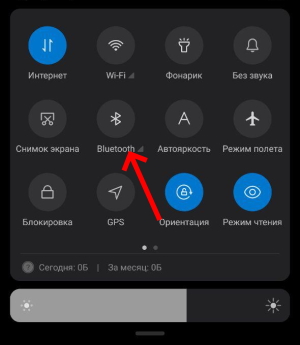
Нажмите на кнопку Bluetooth в окне быстрого доступа - В списке обнаруженных Bluetooth модулей должно отобразиться имя наушников;
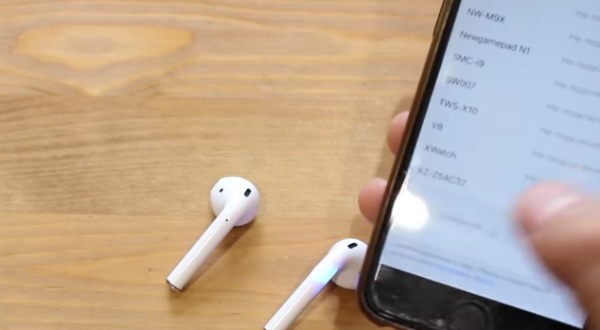
Найдите имя устройства, которое отобразится в списке устройств - Выберите i12 TWS, чтобы произошло сопряжение.
Когда соединение будет установлено, индикаторы на вкладышах сразу же перестанут мигать.
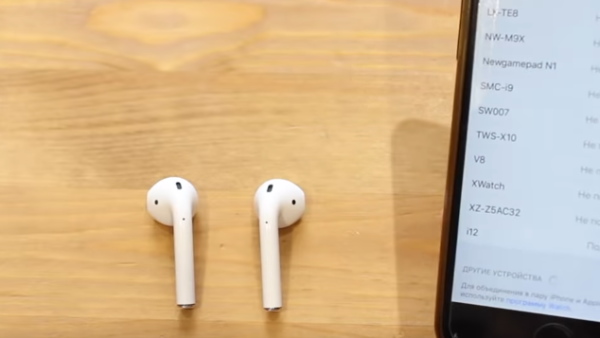
В этом случае можно проверить, подключились ли они — включите музыку в плеере смартфона. На каждом наушнике есть сенсорная кнопка. Она достаточно быстро реагирует на прикосновение и позволяет управлять проигрыванием мелодии. Допустим, если в смартфоне запущен плеер (или работает в фоновом режиме), то начать проигрывание вы можете одним нажатием на сенсорную панель гарнитуры.
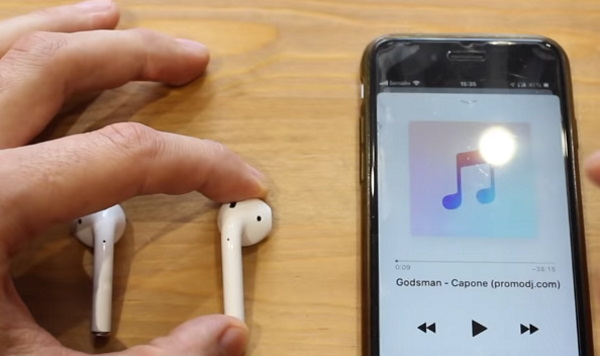
Управлять наушниками TWS i12 достаточно просто. Вам даже не понадобится инструкция на русском, чтобы во всём разобраться самому. Манипулировать проигрыванием можно кнопкой на любом вкладыше. Они также позволяют регулировать уровень громкости музыки. Для этого нужно нажать на панель 2 раза. При этом звук станет тише, если вы будете нажимать кнопку на левом. Если то же сделать на правом, звук станет громче.
Каким образом пользоваться наушниками TWS i12
Беспроводные устройства могут также вызывать помощницу Siri на вашем мобильном телефоне. Для этого необходимо удерживать сенсорную панель любого наушника в течение 2-3 секунд.
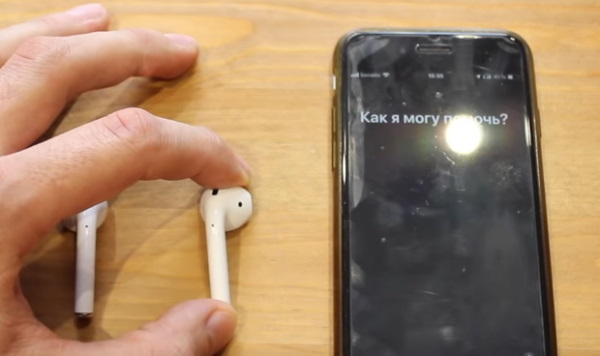
На экране сразу же появится диалоговое окно с помощницей. Если в поездке вы прослушали некоторое время музыку в i12 TWS и хотите убрать их, то выключить можно долгим удерживанием по сенсорной кнопке. Зажмите и удерживайте её в течение 5 секунд. Сработает индикатор и устройство выключится.
Таким образом, их можно просто положить в карман для того, чтобы послушать плеер позже. При этом вы сохраните заряд кейса, о чем упомянуто в инструкции. Если наушники поместит в него, они начнут заряжаться. Даже если поместить их выключенными, они автоматически войдут в режим подзарядки. Определить, что наушники заряжен до предела помогает индикатор, расположенный в центре кейса. Как только он погаснет — устройство полностью заряжено.
Вот что также указано в руководстве пользователя к устройству (в переводе на русский):
| Параметры i12 TWS: | Пояснение: |
|---|---|
| Режим прослушивания музыки без перерывов. | Способны работать приблизительно до 2 часов 30 минут. |
| Время зарядки. | От 1 до 1.5 часов. |
Неоригинальные наушники под таким же названием работают в два раза меньше в активном режиме.
Это может быть полезным: Как подключить оба наушника i7 TWS.
Способ заряжать беспроводную гарнитуру
Рано или поздно, но нам придётся заряжать вкладыши i12 TWS. И этот процесс также практически идентичен с наушниками Apple. Заряжать их можно при помощи кабеля, который идёт в комплекте. Один его конец является Lightning коннектором, который должен подключаться к зарядному кейсу. Второй оснащён распространённым коннектором USB. Поэтому зарядить наушники можно при помощи компьютера, ноутбука или зарядного устройства от мобильного телефона.

Достоинства и недостатки наушников i12 TWS
В плане внешнего вида устройство i12 TWS очень близко к оригинальным AirPods. Но большинству пользователей не нравится звук, который они воспроизводят. И в частности это относится к басам. Хотя в целом низкие частоты звучат неплохо. Также из-за того, что микрофон расположен на внешней части вкладыша посередине, собеседник не всегда нас хорошо слышит. Если вам нужны более детальные технические характеристики, переведите инструкцию от беспроводных наушников модели TWS i12 на русский при помощи Google Translate или Яндекс Переводчика.
